本次教程的任务是使用中望3D完成转向泵体的设计(如图1)。在泵体的设计过程中,我们将学习到如何应用中望3D进行拉伸、旋转、建立辅助基准面和螺纹等功能。

图1
第一步 主体建模
1.使用中望3D新建转向泵体的零件,确定进入建模环境,如图2。
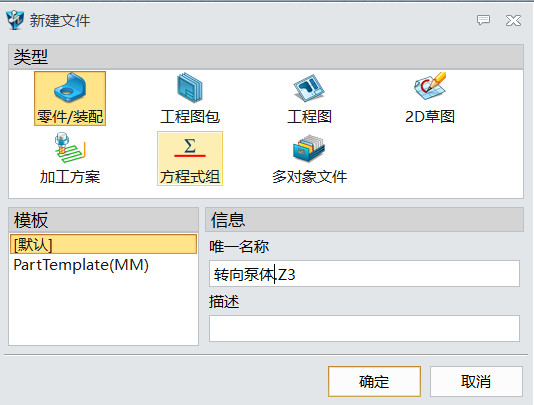
图2
2.选择ZY面为工作平面进入草图,使用草图线条完成截面绘制,如图3,完成后退出草图。
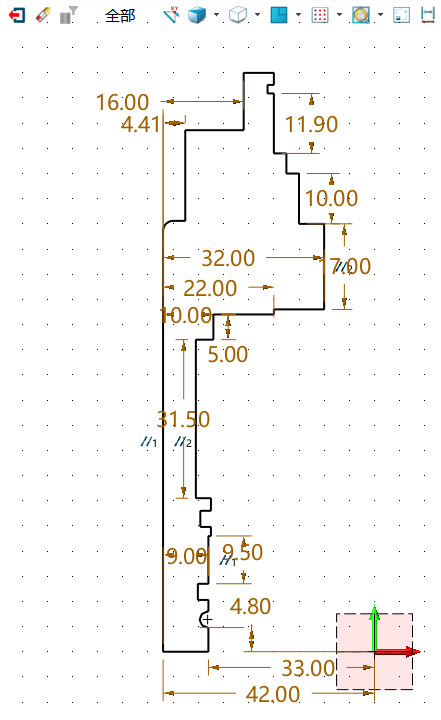
图3
3.使用旋转命令,轮廓选择草图1,旋转轴选择Z轴,旋转类型为2边,角度从0度开始到360度结束,如图4。
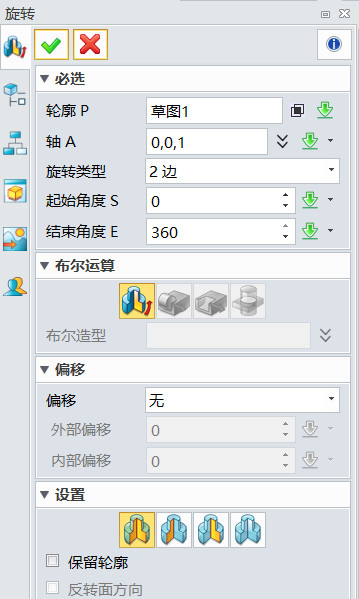
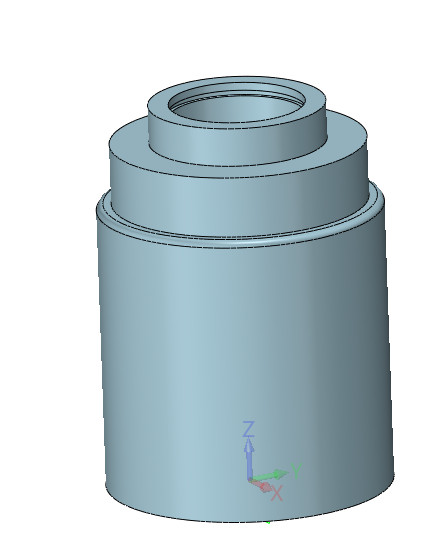
图4
第二步 凸台建模
1.选择XY面为工作平面进入草图,使用草图线条完成绘制,如图5,完成后退出草图。
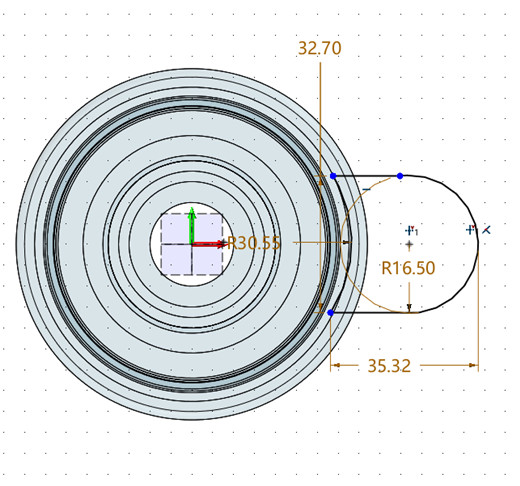
图5
2.使用拉伸命令,轮廓选择草图2,拉伸类型2边,从0度开始到-85.6度结束,布尔运算选择加运算,如图6。

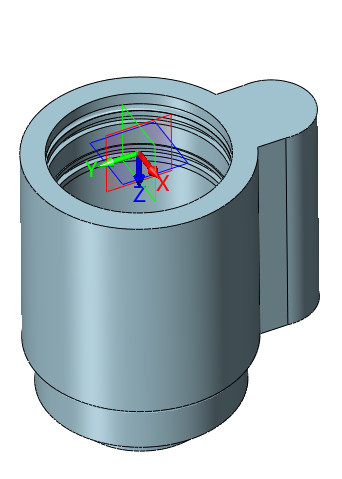
图6
第三步 侧孔设计
1.先建立辅助基准面,使用基准面命令,选择XY面偏移34为辅助基准面1,如图7。
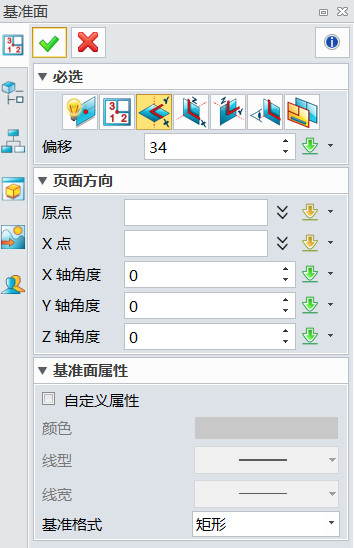
图7
2.以基准面1为平面绘制完成草图,如图8。
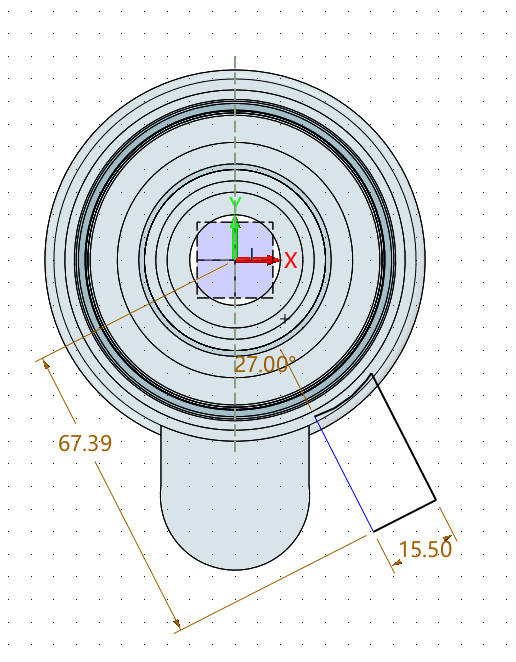
图8
3.使用旋转命令,轮廓选择草图3,旋转轴选择草图27度轴线,旋转类型为2边,角度从0度开始到360度结束,布尔运算选择加运算,如图9。
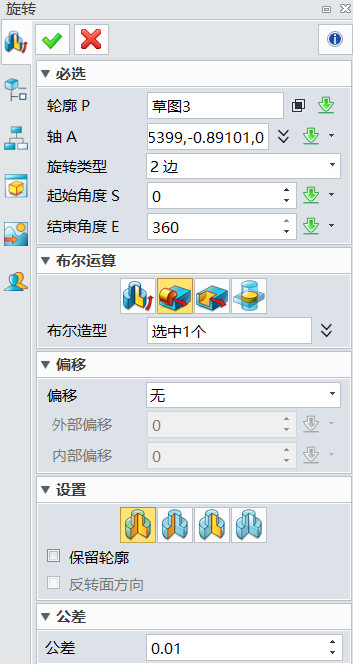
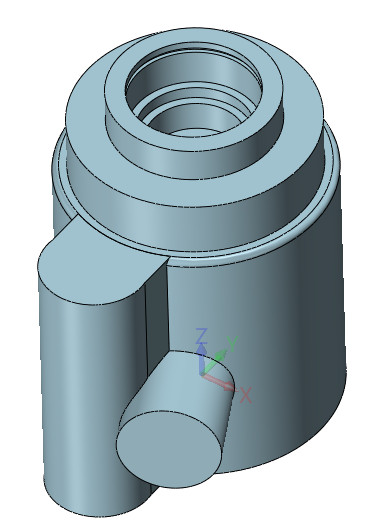
图9
4.以凸台为平面绘制草图,如图10。
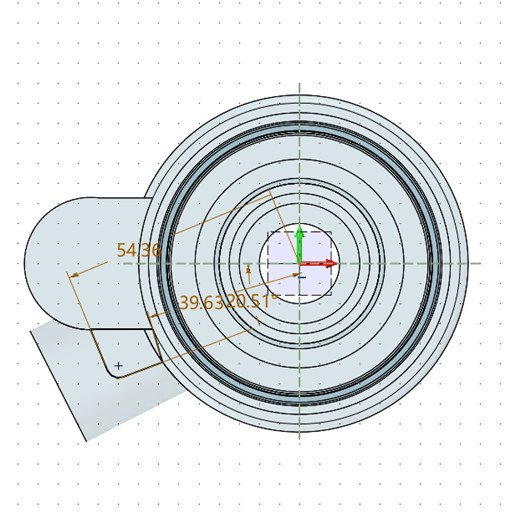
图10
5.使用拉伸命令,轮廓选择草图5,拉伸类型2边,从0度开始到-47.1度结束,布尔运算选择加运算,如图11。

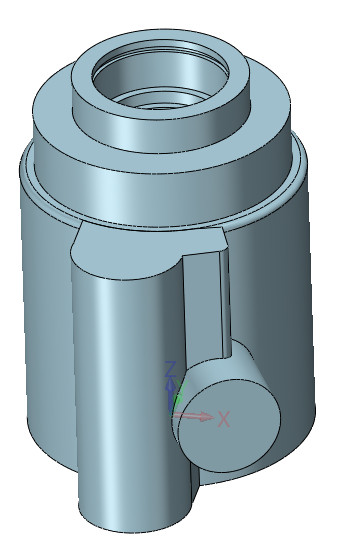
图11
6.再使用类似的方法完成侧孔2的设计,建立辅助基准面,使用基准面命令,选择XY面偏移62为辅助基准面2,如图12。
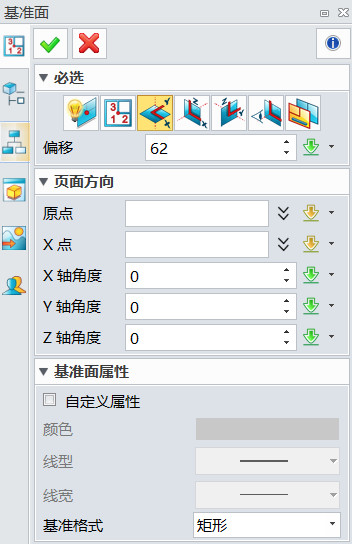
图12
7.以基准面2为平面绘制完成草图,如图13。
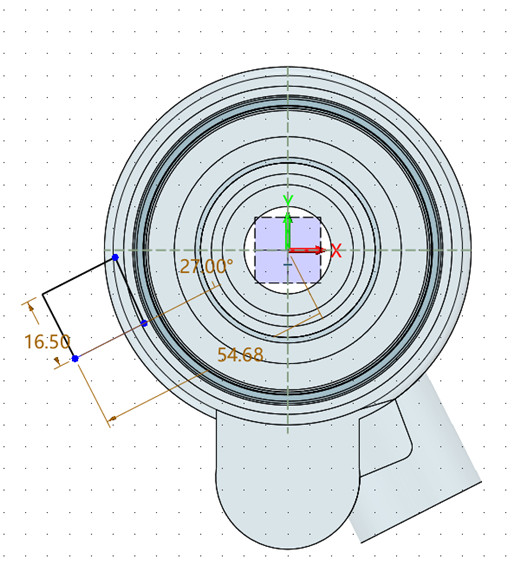
图13
8.使用旋转命令,轮廓选择草图6,旋转轴选择草图的27度轴线,旋转类型为2边,角度从0度开始到360度结束,布尔运算选择加运算,如图14。
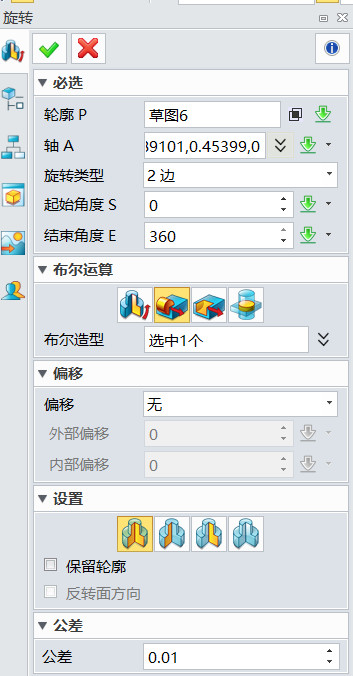

图14
9.使用圆柱体命令,新建以侧孔圆心为中心,半径为11的圆柱,直接切除,如图15。
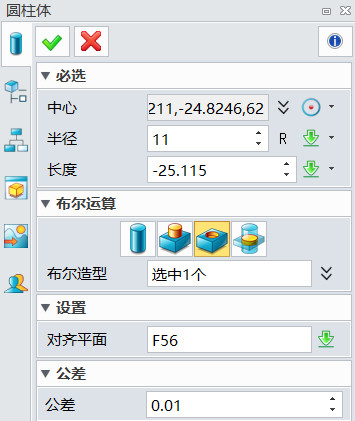

图15
10.侧孔内边倒30度,距离为2.4的角,如图16。
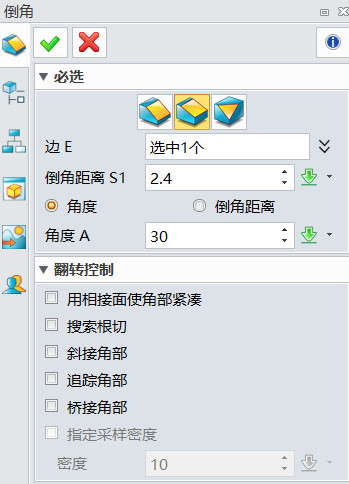

图16
第四步 螺纹的设计
1.先建立辅助基准面3,使用基准面命令,鼠标选择内孔边缘即可,如图17。

图17
2.以基准面3为平面,绘制孔螺纹的牙形草图,如图18。
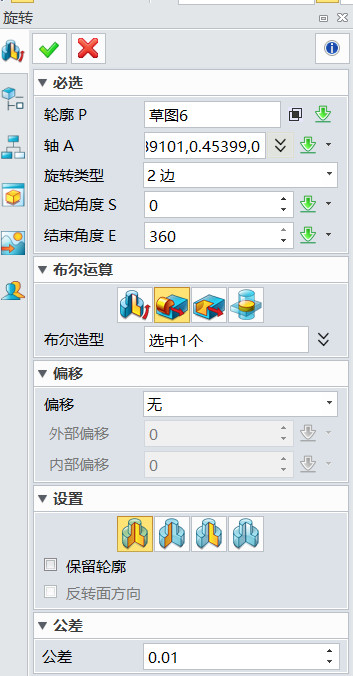
图18
3.使用螺纹命令,面选择内孔面,轮廓选择草图7,匝数11,螺距1.5,如图19。
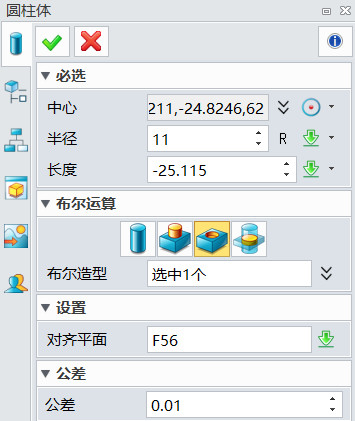
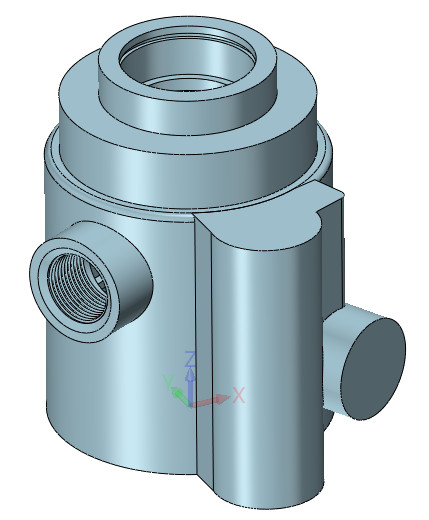
图19
4.再使用类似的方法完成其余孔的螺纹设计,如图20。

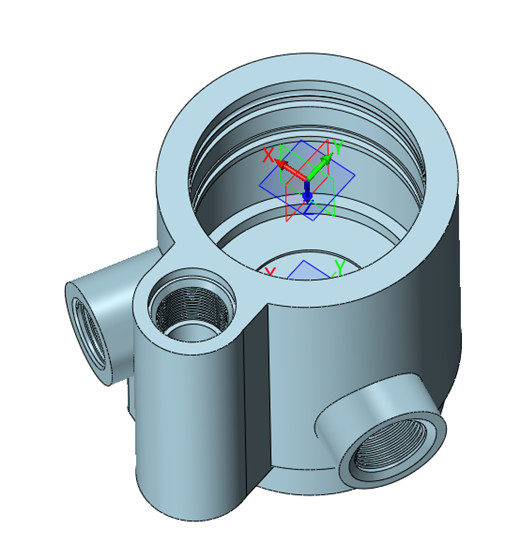
图20
第五步 底座的设计
1.进入草图完成底座截面设计,如图21。

图21
2.使用拉伸命令,轮廓选择草图10,拉伸类型2边,从0度开始到-12度结束,布尔运算选择加运算,如图22。
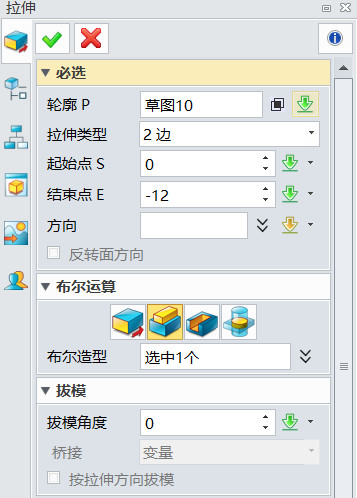

图22
3.最后设置转向泵体的材料属性,在视觉样式中选择铝,如图23,保存文件。本次教程学习完成。
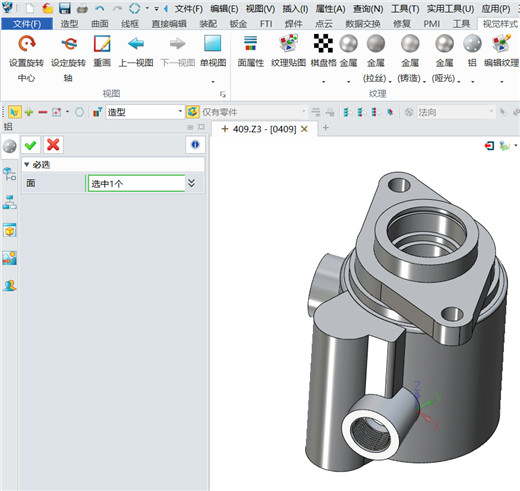
图23
马上下载三维CAD/CAM软件中望3D2017版,体验智能设计,让创意无极限:http://www.zw3d.com.cn/product-58-1.html
Z3是什么格式文件:http://www.zw3d.com.cn/blog/201503131763.html

·2024中望教育渠道合作伙伴大会成功举办,开启工软人才培养新征程2024-03-29
·中望将亮相2024汉诺威工业博览会,让世界看见中国工业2024-03-21
·中望携手鸿蒙生态,共创国产工业软件生态新格局2024-03-21
·中国厂商第一!IDC权威发布:中望软件领跑国产CAD软件市场2024-03-20
·荣耀封顶!中望软件总部大厦即将载梦启航2024-02-02
·加码安全:中望信创引领自然资源行业技术创新与方案升级2024-01-03
·“生命鸨卫战”在行动!中望自主CAx以科技诠释温度,与自然共未来2024-01-02
·实力认证!中望软件入选毕马威中国领先不动产科技企业50榜2023-12-27
·玩趣3D:如何应用中望3D,快速设计基站天线传动螺杆?2022-02-10
·趣玩3D:使用中望3D设计车顶帐篷,为户外休闲增添新装备2021-11-25
·现代与历史的碰撞:阿根廷学生应用中望3D,技术重现达·芬奇“飞碟”坦克原型2021-09-26
·我的珠宝人生:西班牙设计师用中望3D设计华美珠宝2021-09-26
·9个小妙招,切换至中望CAD竟可以如此顺畅快速 2021-09-06
·原来插头是这样设计的,看完你学会了吗?2021-09-06
·玩趣3D:如何使用中望3D设计光学反光碗2021-09-01
·玩趣3D:如何巧用中望3D 2022新功能,设计专属相机?2021-08-10
·CAD使用“特性”选项板修改对象特性2020-11-16
·CAD中怎么修改字体2019-04-11
·CAD如何指定XY坐标值插入点2019-08-12
·CAD中设置“调整”参数2018-03-01
·CAD的布尔运算要如何操作2021-11-01
·如何应对特性、图层管理器无法移动的问题2023-10-09
·CAD如何将多个文件并排显示2015-09-28
·在CAD中操作失误导致绘图找不见图形所在位置该怎么办?2024-01-02

